使用Photo Pro拍攝相片
- 啟動Photo Pro。
- 尋找並輕觸
 (Photo Pro圖示)。
(Photo Pro圖示)。 - 請將相機鍵完全按下。使用相機應用程式時,輕觸
 (設定圖示)>[使用相機鍵啟動]>[啟動Photography Pro]可啟用此功能。
(設定圖示)>[使用相機鍵啟動]>[啟動Photography Pro]可啟用此功能。 - 使用相機應用程式時,輕觸[模式]>
 (Photo Pro圖示)。
(Photo Pro圖示)。
- 尋找並輕觸
- 選取拍攝模式。
- AUTO(自動模式):設定值是由Photo Pro適當確定的,如此一來,您可以在任何條件下以良好效果拍攝任何主題的相片。
- P(程式自動):您可以使用自動調整的快門速度和ISO值組合來拍攝相片。
- S(快門速度優先):您可以使用手動調整的快門速度來拍攝快速移動的被攝體等。(ISO值會自動調整。)
- M(手動曝光):您可以使用所需的快門速度和ISO值來拍攝相片。
- MR(記憶回復):您可以事先登錄常用模式或設定,並在拍攝相片時叫出它們。選取[MR],然後輕觸[設定]以套用[回復拍攝設定]之下顯示的設定。
- 調整設定。
- 將相機鍵按下一半以對焦。
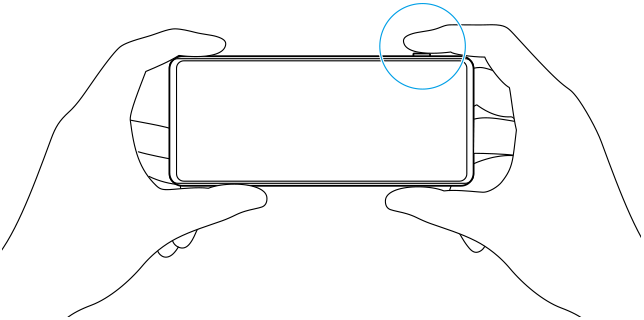
- 請將相機鍵完全按下。
注意
- Photo Pro待機畫面上沒有快門按鈕。請使用裝置上的相機鍵。
在MR(記憶回復)模式下登錄常用的模式與設定組合
- 使用Photo Pro時,調整設定。
- 輕觸[MENU]>[拍攝]>[拍攝設定記憶]。
- 確認設定,然後輕觸[儲存]。
若要變更設定,請輕觸[取消],然後重複從步驟1開始的程序。
提示
- 若要變更已登錄的設定,請重複從步驟1開始的程序。